Photoshop调出外景婚片柔美红润的青黄色(6)
2010-06-14 19:50:36 作者:未知 来源:互联网 网友评论 0 条
Photoshop调出外景婚片柔美红润的青黄色
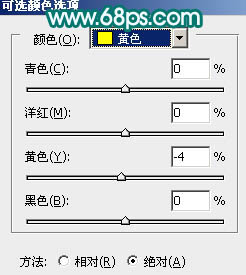 <图15> |
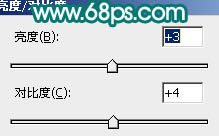 <图16> |
 <图17> |
| 7、新建一个图层,按Ctrl + Alt + Shift + E 盖印图层。执行:滤镜 > 模糊 > 高斯模糊,数值为5,确定后把图层混合模式改为“柔光”,图层不透明度改为:50%,如下图。 |
 <图18> |
关键词:调出婚片柔美红润的青黄色
本文导航
1、Photoshop调出外景婚片柔美红润的青黄色(1)2、Photoshop调出外景婚片柔美红润的青黄色(2)3、Photoshop调出外景婚片柔美红润的青黄色(3)4、Photoshop调出外景婚片柔美红润的青黄色(4)5、Photoshop调出外景婚片柔美红润的青黄色(5)6、Photoshop调出外景婚片柔美红润的青黄色(6)7、Photoshop调出外景婚片柔美红润的青黄色(7)8、Photoshop调出外景婚片柔美红润的青黄色(8)9、Photoshop调出外景婚片柔美红润的青黄色(9)10、Photoshop调出外景婚片柔美红润的青黄色(10)相关文章
- 1970-01-01
[错误报告] [推荐] [收藏] [打印] [关闭] [返回顶部]


 已有
已有


